
Viele Leute fügen einem GIF gerne Text als Meme hinzu oder beschreiben das GIF in sozialen Medien. Dann stellen sie fest, dass sie GIFs nicht mit zufälliger Software bearbeiten können, um ein GIF mit Text zu erstellen, da viele Software oder Websites das GIF standardmäßig als Bild verwenden. Dieser Artikel gibt Ihnen vier Möglichkeiten und detaillierte Anleitungen, um Ihre Probleme problemlos zu lösen.
Teil 1. So fügen Sie Text zu GIF auf dem Desktop hinzu
Es gibt viel Software, die Ihnen helfen könnte, ein GIF mit Text zu erstellen. Und die Vorteile der Verwendung von PC-Software sind die leistungsstarken Funktionen im Vergleich zu Websites und Telefon-Apps. Im Folgenden finden Sie zwei Softwareprogramme, mit denen Sie Text in GIF einfügen können.
1. Fügen Sie mit Photoshop Text zu GIF hinzu
Wenn wir über Software zum Bearbeiten von Bildern sprechen, dürfen wir Photoshop nicht übersehen. Mit diesem starken Fotoeditor können Sie viele Dinge mit diesen Texten über GIFs machen. Und die Schritte sind die folgenden.
Schritt 1: Öffnen Sie Ihre Datei mit Photoshop und sehen Sie viele Ebenen auf der rechten Seite. Dann müssen Sie auf klicken Zeitleiste Knopf ab Windows um die Reihenfolge der Animation zu sehen

Schritt 3: Klicken Sie auf Text hinzufügen Schaltfläche mit einem weißen T-Symbol in der linken Symbolleiste, dann können Sie Text zu GIF hinzufügen. Und Sie können Ihre Beschriftung in der oberen Symbolleiste anpassen, einschließlich Größe, Gewicht, Farbe usw.
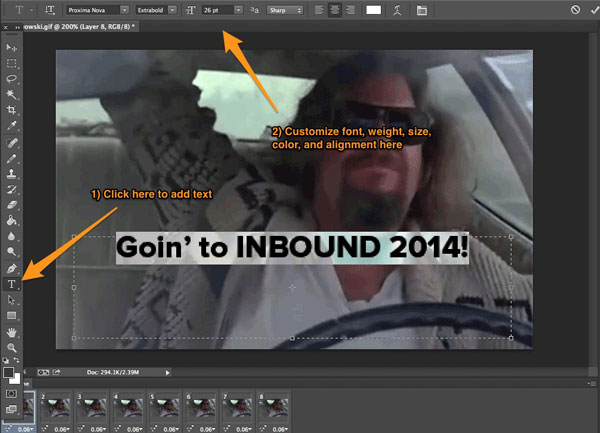
Schritt 4: Schließlich können Sie Ihr GIF in der Vorschau anzeigen, um zu überprüfen, ob alles in Ordnung ist. Sie können auf die klicken Speichern als Knopf ab Datei um Ihr GIF zu speichern.

2. Fügen Sie mit Tipard Video Converter Ultimate Text zu GIF hinzu
Vielleicht denken Sie, dass Photoshop als Bildbearbeitungsprogramm für Sie unnötig ist. Sie können verwenden Tipard Videokonverter Ultimate um Text zu GIF hinzuzufügen. Da GIF ein Format zwischen Bild und Video ist, können Sie entweder einen Bildeditor oder einen Videokonverter verwenden, um mit GIF umzugehen. Und hier sind die folgenden Schritte.
Schritt 1: Gehen Sie zum Hauptbildschirm von Tipard Video Converter Ultimate und fügen Sie die hinzu Dateien hinzufügen Schaltfläche mit dem großen Kreuzsymbol.

Schritt 2: Nachdem Sie das GIF ausgewählt haben, dem Sie Text hinzufügen möchten, sehen Sie das GIF auf dem Hauptbildschirm dieser Software und klicken Sie dann auf Bearbeiten Schaltfläche mit dem Zauberstab-Symbol, um mit dem Hinzufügen von Text zum GIF zu beginnen.

Schritt 3: Auf der Bearbeitung Auf dem Hauptbildschirm sehen Sie oben einige Schaltflächen, auf die Sie klicken können Wasserzeichen Taste. In dieser Benutzeroberfläche können Sie Schriftart, Größe, Farbe, Drehung, Deckkraft und sogar das Schriftsystem des Textes ändern. Was die Position betrifft, können Sie das Textfeld ziehen oder die genaue Zahl eingeben, um die Position zu ändern.

Schritt 4: Nachdem alle Bearbeitungsarbeiten abgeschlossen sind, klicken Sie auf OK Knopf und die Konvertieren alle Schaltfläche am unteren Rand des Hauptbildschirms, um Ihr GIF mit Text zu exportieren.

Teil 2: So fügen Sie GIF Online eine Beschriftung hinzu
Sie können Photoshop verwenden, um ein GIF mit Text zu erstellen, indem Sie GIFs wie Bilder behandeln. Und Sie können Tipard Video Converter Ultimate dazu verwenden Konvertieren Sie GIFs in MP4 oder wie Videodateien. Dieser Teil zeigt Ihnen, wie Sie Text zu GIFs auf Websites hinzufügen, wenn Sie mit einigen einfachen GIFs umgehen müssen.
Die Verwendung eines Online-Tools scheint eine bequeme und schnelle Möglichkeit zu sein, Ihr Problem zu lösen. Und GIPHY, als eine der größten GIF-Websites, ermöglicht es Ihnen, GIFs zu erstellen und GIFs zu bearbeiten, z. B. Text zu GIFs hinzuzufügen.
Schritt 1: Sie müssen ein Konto erstellen, falls Sie noch keines haben. Wenn Sie sich bei Ihrem Konto anmelden und auf die Schaltfläche „Erstellen“ klicken, gelangen Sie zu einer anderen Seite Wählen Sie Ihre Datei aus.

Schritt 2: Nachdem Sie die Datei ausgewählt haben, besteht die erste Seite darin, Text zu GIF hinzuzufügen. Sie können die Farbe, den Stil und sogar die Animation Ihres Textes in GIF ändern.

Schritt 3: Wenn Sie mit dem Hinzufügen von Text über das GIF fertig sind, können Sie auf klicken Fortsetzen Schaltfläche zum Hochladen des GIF-Schaltfläche zum Abrufen Ihres GIF. Das GIF wird auf der Startseite Ihres Kontos angezeigt. Wenn Sie es speichern möchten, klicken Sie mit der rechten Maustaste auf das GIF und speichern Sie es auf Ihren Geräten.

Teil 3: So fügen Sie Text zu GIF auf dem Telefon hinzu
Heutzutage speichern viele Menschen GIF-Dateien auf ihren Handys. Sie können auch Text zu GIF auf dem Handy hinzufügen, ohne Ihr GIF von Ihrem Telefon auf ein anderes Gerät übertragen zu müssen. Das GIPHY-CAM Anwendung ist ein gutes Werkzeug.
Hier sind die Schritte zum Hinzufügen von Text zu GIF auf Ihrem Telefon.
Schritt 1: Herunterladen und installieren GIPHY-CAM.

Schritt 2: Öffnen Sie ein Video oder GIF mit GIPHY CAM, und Sie werden sehen weißes T-Symbol unter dem Video. Tippen Sie auf dieses Symbol, und Sie können Ihrem GIF Text hinzufügen. Sie können in dieser Anwendung auch die Schriftart, Farbe oder Wirkung Ihres Textes ändern.

Fazit
Nachdem Sie diesen Beitrag gelesen haben, erfahren Sie, wie Sie einem GIF Text hinzufügen. Erstellen Sie nun mit den oben genannten Tools Ihr GIF mit Text. Und wenn Sie keine Ahnung haben, welches Tool am besten zu Ihnen passt, könnte Ihnen Photoshop beim Bearbeiten von Bildern und Tipard Video Converter Ultimate beim Konvertieren von Videos helfen. Wählen Sie das, was Sie brauchen!






